Hur man använder AirPods med Samsung-telefoner

Om du är osäker på om du ska köpa AirPods för din Samsung-telefon, kan denna guide verkligen hjälpa. Den mest uppenbara frågan är om de två är
Android är en av de mest populära smartphones på marknaden, där uppe tillsammans med iOS från Apple. Android är också ett projekt med öppen källkod, vilket gör det tillgängligt för alla företag och nördar som vill mixtra med androiden. Det är därför varje smartphone-märke har sitt eget unika operativsystem, som Oppo med deras ColorOS, Xiaomi med deras MIUI, Huawei med deras EMUI.
Android ger oss också fri vilja att installera vad som helst på vår telefon. När du får så mycket frihet, finns det en möjlighet att några av de appar du installerade gör din enhet riktigt konstig och glitchy. Slumpmässiga omstarter, felaktig pekskärm, slumpmässiga appkrascher, slumpmässiga omstarter av wifi/mobildata kan inträffa när detta händer. Problemet kan orsakas av så många saker, från en buggad app till en felaktig OS-uppdatering. Detta är ett ganska vanligt problem för Android-användare, tyvärr. Oroa dig inte! Ett av många sätt att fixa det är genom att starta om din Android-enhet till säkert läge, testa saker och se var problemet ligger.
Android säkert läge fungerar precis som Windows PC. Din enhet körs på absoluta barebones av din programvara. Inga tredjepartsappar, även några av dina förinstallerade appar fick sina uppdateringar återställda till sina gamla versioner, din mobildata fungerar inte (wifi fungerar dock fortfarande). Precis som fabriksåterställningsversionen av din Android-enhet, om än bara tillfällig.
Du kan använda detta för att testa saker om din enhet fungerar smidigt när säkert läge är på. Eftersom det bara körs på barebones-programvara kan du mäta om din enhets fel kommer från den faktiska enheten och dess system, eller från en tredjepartsapp som du har installerat. Kanske är det den där riktigt obskyra PDF-läsaren som du laddade ner från en slumpmässig webbplats (som inte är Google Play Store) som orsakar konstiga slumpmässiga fel på din telefon? Eller kanske den där nya snygga tangentbordsappen du installerade som fick ditt tangentbord att frysa slumpmässigt när du skriver? Oavsett vilket kommer det att hjälpa felsökningsprocessen oerhört.
Följ dessa steg för att starta om. Även om dessa skärmdumpar finns på Xiaomi A2 med Android One OS som körs på Android 10 (uppdaterades för 2 veckor sedan), är dessa steg giltiga för Android 4.1 och senare.
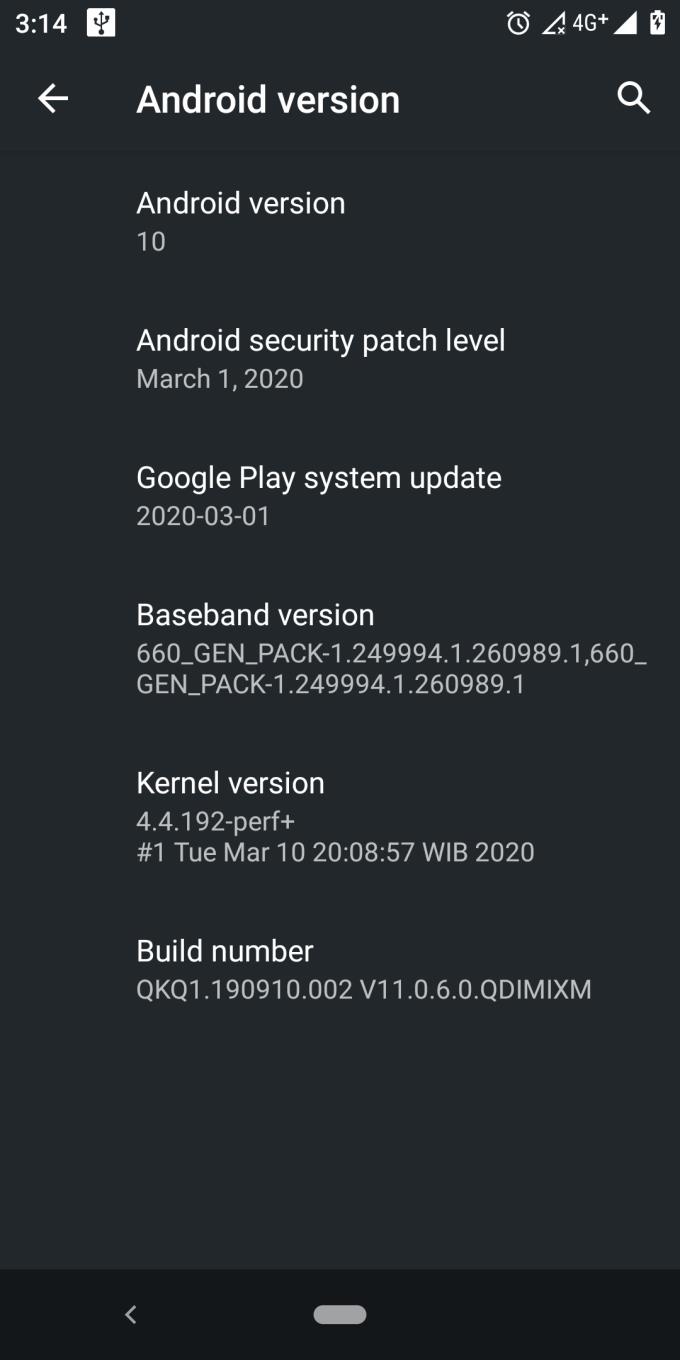
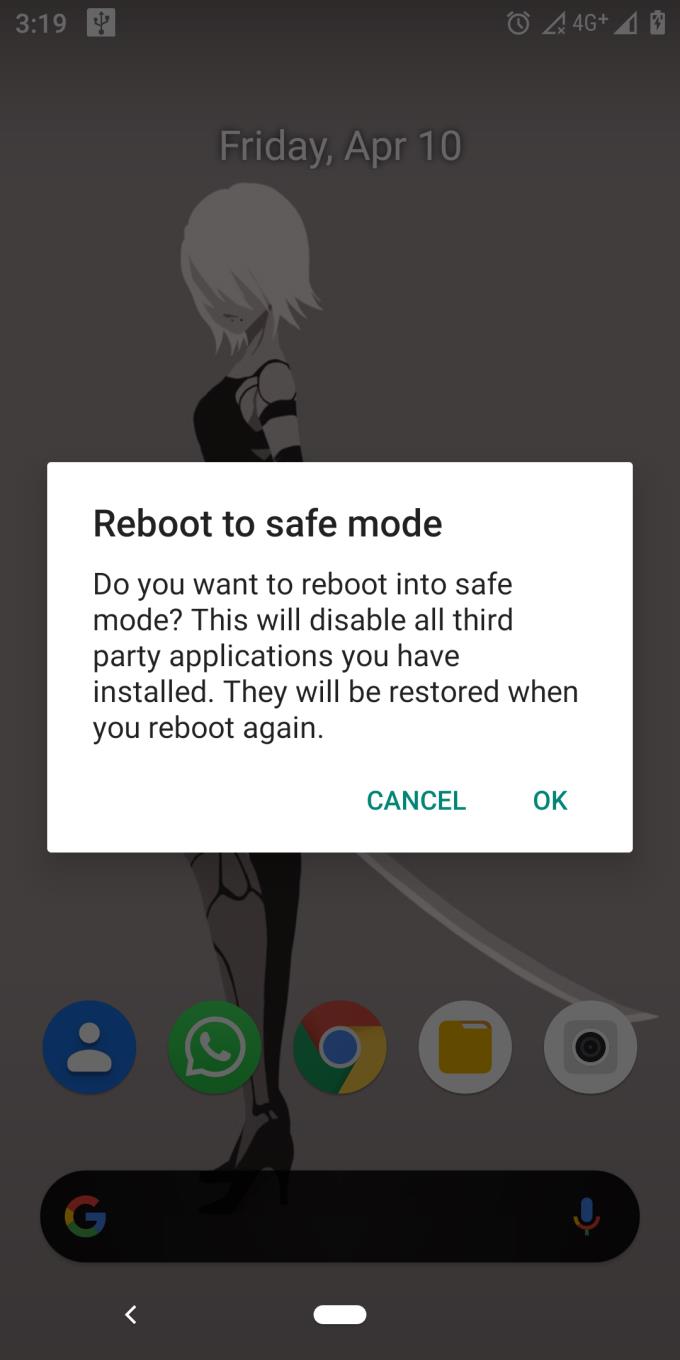
Här är en bild av applådan i säkert läge:
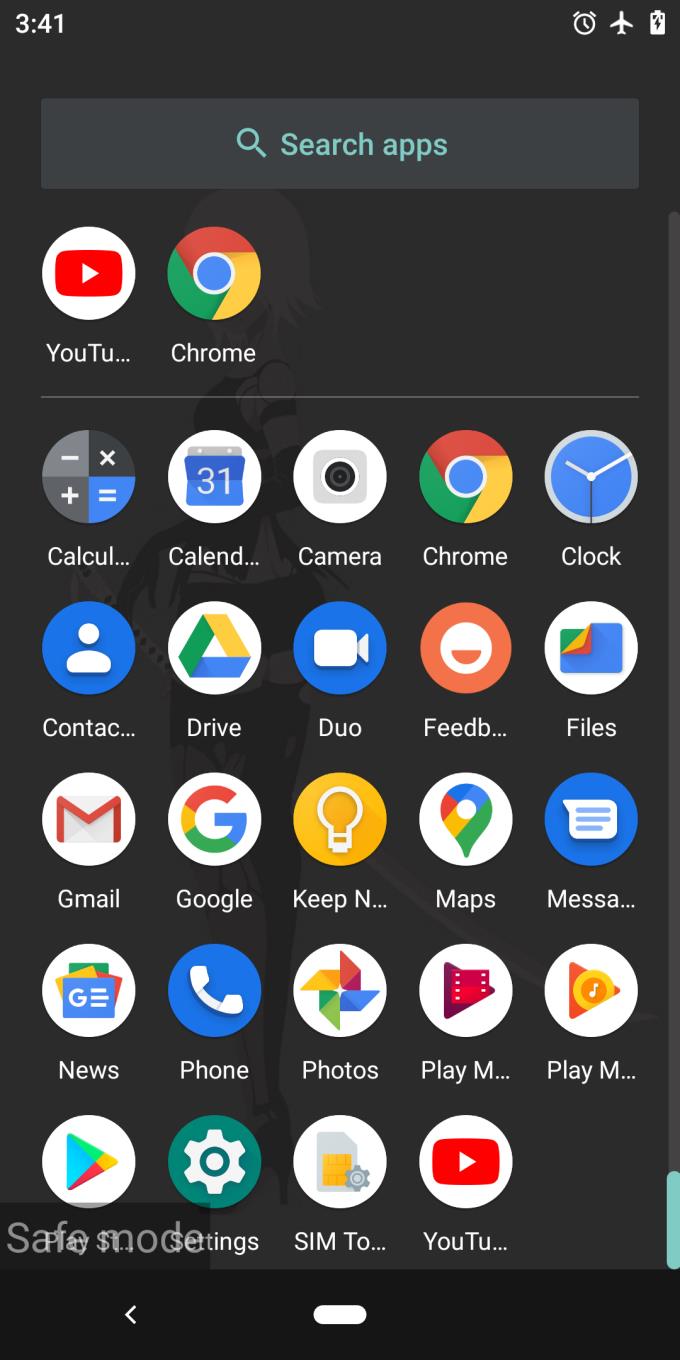
Som jämförelse, här är en bild av applådan i normalt läge:
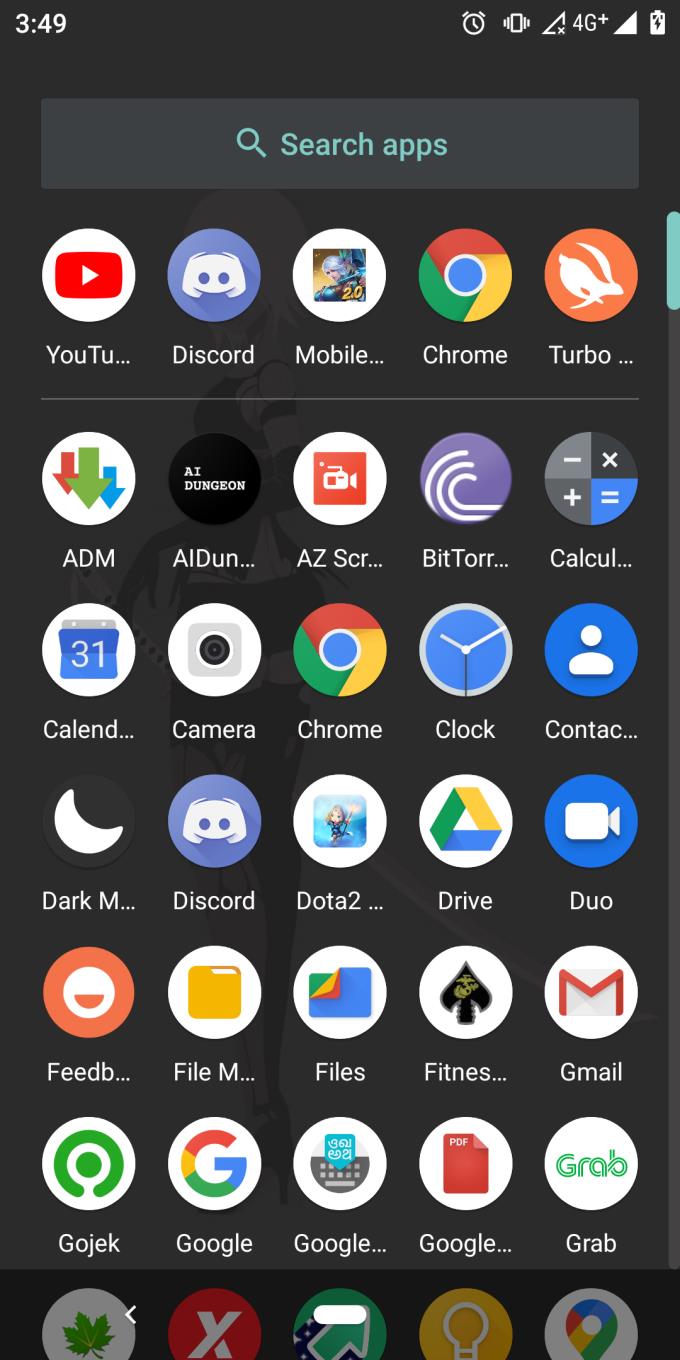
Som du kan se, när säkert läge är aktiverat, finns det många appar som är inaktiverade, nätverk är inställt på flygplansläge (du kan dock inaktivera flygplansläge och aktivera wifi). Nu kan du börja din felsökningsprocess för att hitta den där irriterande glitchen eller buggen som du för närvarande försöker fixa. När det är över och du vill gå tillbaka till normalt läge, starta bara om telefonen och den bör vara tillbaka i normalt läge igen.
Om du nu har en riktigt gammal telefon som körs på Android 4 och senare, följ stegen nedan:
Tryck på strömknappen
Välj avstängningsdialogrutan för att stänga av telefonen
Vänta tills telefonen stängs av helt
Tryck på strömknappen för att slå på telefonen
Så snart skärmen aktiveras och visar ditt telefonmärkes logotyp, tryck på volymen och håll den nedtryckt tills Android-systemet laddas upp helt
Om det inte fungerar att trycka på volym upp, försök att trycka på volym upp och ner samtidigt och håll nere.
När felsökningen är över stänger du bara av telefonen och sätter på den igen för att starta tillbaka till normalt läge.
Nu kan du enkelt sätta din telefon i säkert läge. Detta gör att du säkert kan anpassa din Android-enhet och ha bättre kontroll över dina appar.
Om du är osäker på om du ska köpa AirPods för din Samsung-telefon, kan denna guide verkligen hjälpa. Den mest uppenbara frågan är om de två är
Att hålla dina 3D-skrivare i gott skick är mycket viktigt för att få de bästa resultaten. Här är några viktiga tips att tänka på.
Hur man aktiverar scanning på Canon Pixma MG5220 när du har slut på bläck.
Du förbereder dig för en kväll av spelande, och det kommer att bli en stor sådan – du har precis köpt "Star Wars Outlaws" på GeForce Now streamingtjänsten. Upptäck den enda kända lösningen som visar dig hur man fixar GeForce Now felkod 0xC272008F så att du kan börja spela Ubisoft-spel igen.
Oavsett om du letar efter en NAS för ditt hem eller kontor, kolla in denna lista över de bästa NAS-lagringsenheterna.
Ta reda på några möjliga orsaker till varför din bärbara dator överhettas, tillsammans med tips och tricks för att undvika detta problem och hålla din enhet sval.
Att hålla din utrustning i gott skick är ett måste. Här är några användbara tips för att hålla din 3D-skrivare i toppskick.
Läs denna artikel för att lära dig den enkla steg-för-steg-processen för att ansluta en laptop till en projektor eller en TV på Windows 11 och Windows 10-operativsystem.
Har du problem med att ta reda på vilken IP-adress din skrivare använder? Vi visar dig hur du hittar den.
Om dina Powerbeats Pro inte laddar, använd en annan strömkälla och rengör dina hörsnäckor. Lämna fodralet öppet medan du laddar dina hörsnäckor.




